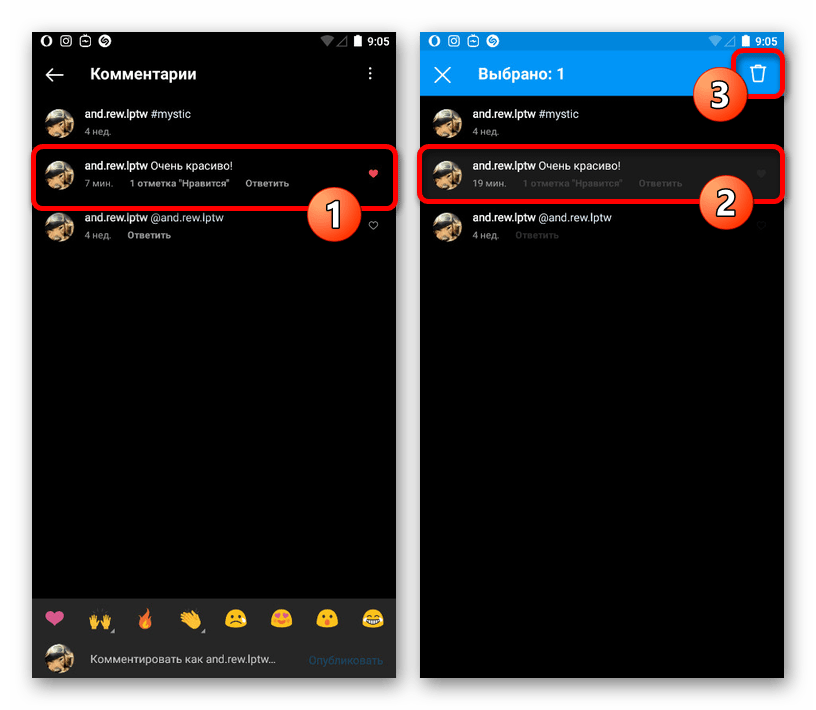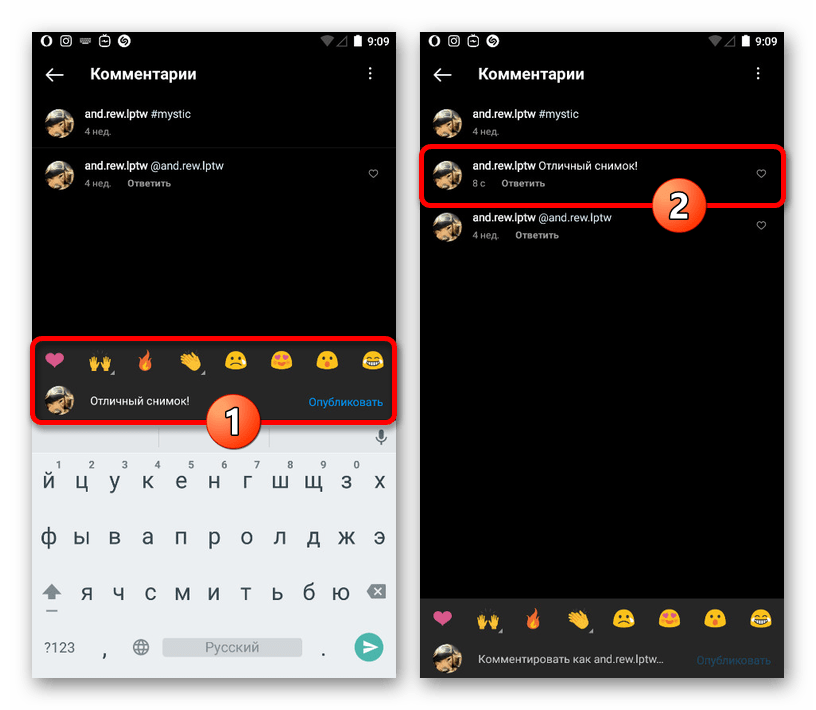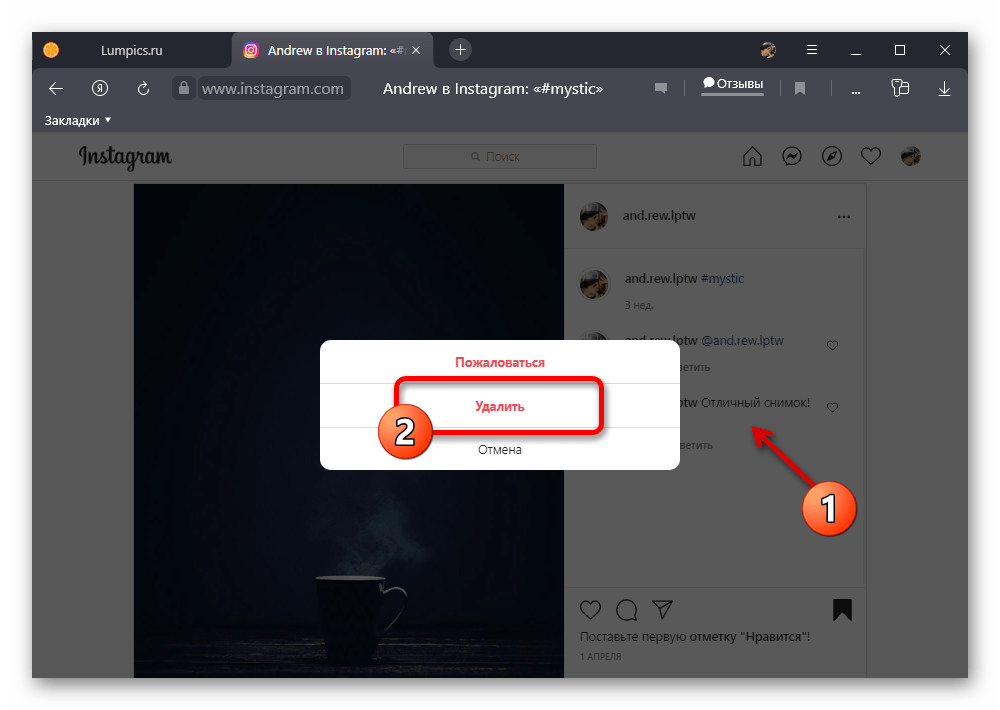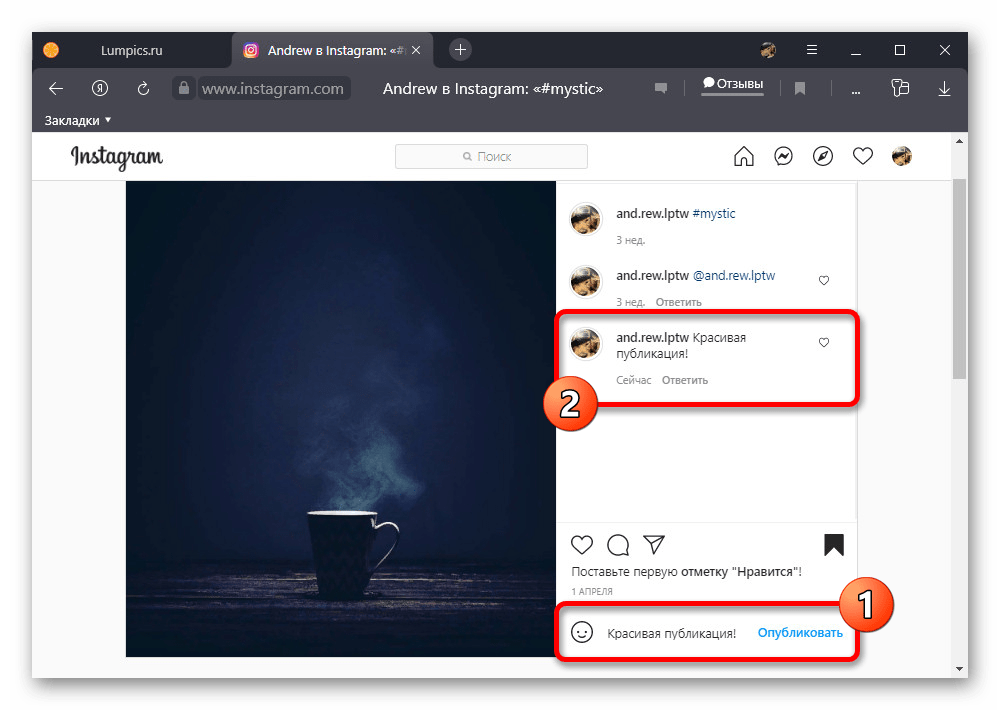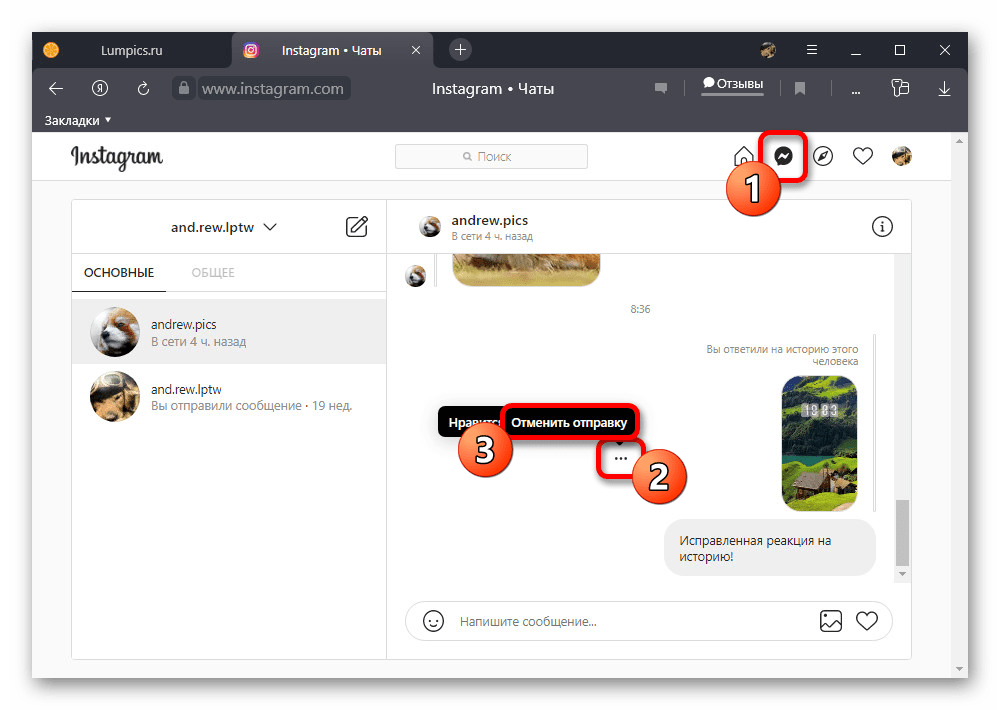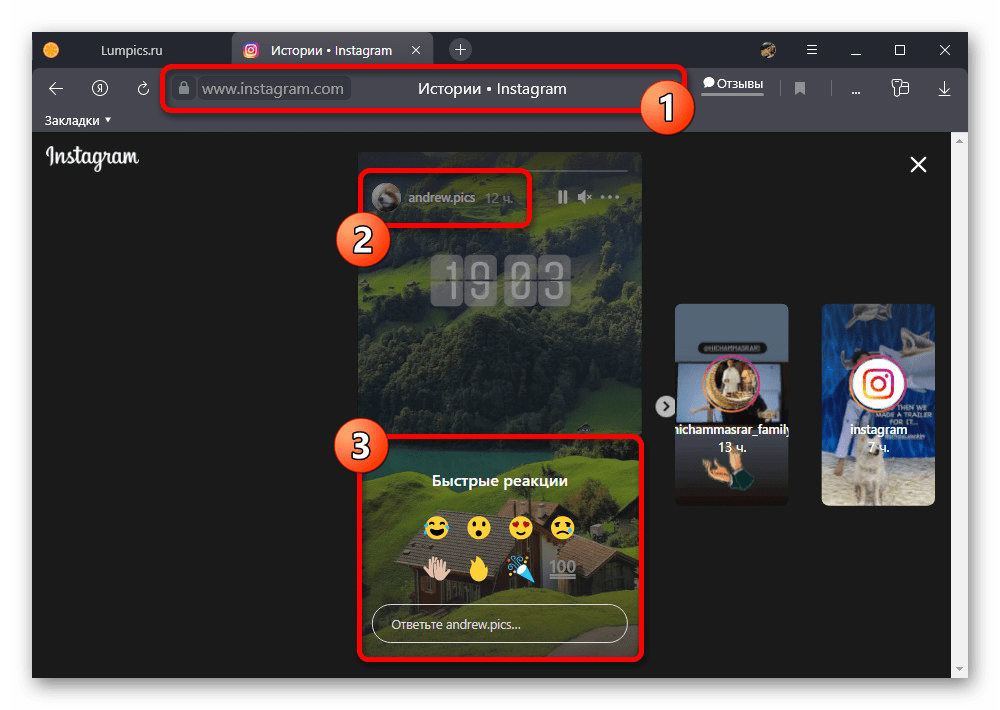Редактировать комментарии в Инстаграме стандартным способом не получится: официальное приложение не предусматривает способов, чтобы менять уже опубликованный отзыв. Но есть и другие варианты, как переписать ответ: использовать копирование, переписать или создать отдельную ветку комментариев.
Оглавление
- Как изменить комментарий в Инстаграме: способы
- Переписать и исправить
- Используем Instander для комментариев
- Ветки комментариев в Инстаграме для опечаток
- Почему нет редактирования комментариев в Instagram
Как изменить комментарий в Инстаграме: способы
Существует всего несколько способов, как отредактировать ранее добавленный комментарий, но все они не работают как простой редактор. Во многих социальных сетях отсутствует функция изменения уже опубликованного отзыва. В Инстаграме то же самое: пользователь не сможет изменить даже ответы на своей странице.
Варианты, как изменить ответ или редактировать:
- переписать заново. Обычный способ, как заново добавить ответ: переписать свои же мысли, отредактировать и добавить заново;
- воспользоваться модификацией Instander. С её помощью, владелец профиля может копировать отзывы и менять, как ему необходимо;
- через добавление ветки комментариев. Под первым ответом появится цепочка следующих.
Вариант с созданием цепочки подходит в тех случаях, если под главным комментарием уже появились от других пользователей. Лучше отметить себя же и добавить примечание к основному.
Другие варианты подходят, если цитата была недавно опубликована и её можно отредактировать, не потеряв лайки или ответы других пользователей.
Переписать и исправить
Простой способ, как отредактировать комментарий в Инстаграме – переписать его заново.
Для этого, нужно найти свой первый ответ и удалить его:
- Перейти к отзыву – зажать пальцем по тексту.
- Сверху выбрать: «Удалить» – написать новый.
В другом ответе можно добавить смайлы, отметить определенных пользователей или вовсе не размещать другой.
Если пользователь удаляет свой ответ, то он теряет лайки и комментарии других, которые могли отправить ответ. Такой вариант также позволит быстро убрать всю переписку, если это необходимо.
Но в ситуации, когда комментарий был оставлен под публикацией в закрытом профиле и пользователь после отписался – убрать свой ответ не получится, как и отредактировать. Очистить список сможет только владелец аккаунта, куда и был добавлен ответ.
Используем Instander для комментариев
Модификация для Инстаграма Instander открывает дополнительные возможности для работы со своим и чужими профилями. В этот список входит копирование комментариев, с исходным форматированием.
Использовать для ответов:
- Удалить оригинальную версию Instagram и установить мод.
- Авторизоваться – перейти к списку отзывов под записью.
- Скопировать свой и переписать.
- Удалить старый – разместить новый.
Помимо того, что пользователь может копировать свой отзыв, таким же способом можно применить цитирование. Достаточно зажать по чужому ответу и скопировать его. В верхней части экрана, на мобильной версии, появится значок в виде копий. Именно он и является функцией копирования.
Ветки комментариев в Инстаграме для опечаток
Исправить ошибку в комментарии не получится, а если ответ набрал лайки и ответы других участников – удаление приводит к потере всей информации. Поэтому, в Инстаграме можно использовать ветки отзывов в качестве средства исправления своих ошибок. Автор ответа не отмечает собеседников, а как будто отправляет ответ сам себе. При этом, его новый текст увидят и остальные.
Как это сделать:
- Перейти к первоначальному ответу.
- Нажать по своим текстом «Ответить».
- Поставить значок «*» и написать исправления.
- Отправить.
В зависимости от времени добавления, ответ будет добавлен первым или в середине диалога. Например, только добавив комментарий и создав цепочку, цитата автора будет первой в списке. Пользователи, которые захотят начать диалог, увидят исправления отдельным сообщением.
Почему нет редактирования комментариев в Instagram
Отсортировать комментарии в Инстаграме по времени стало недоступно в одном из обновлений. Ранее, функция была включена, но не пользовалась особым успехом. Чтобы быстро отыскать свой отзыв среди остальных, автору придется несколько раз обновлять публикацию.
Сама функция редактирования текстовых сообщений не была добавлена ни в комментарии, ни в Директ. То есть, владельцы профилей в Instagram не могут изменить отправленные фразы, а только удалить и переписать заново.
Есть и другие причины, почему опция не была внедрена:
- при редактировании отзывов могут возникать конфликты между пользователями. Полностью меняя ответ, собеседники могли вписать некорректную информацию, а следовательно – обращения в техническую поддержку по любым причинам;
- спам и рекламная рассылка. Изначально, в социальной сети есть проверка отзывов, но сразу после их размещения. Если пользователь опубликует простой текст, а после изменит его на ссылку или спам – система уже это не станет проверять.
Но редактирование отзывов – необходимая опция: опечатки, неверное употребление каких-либо тезисов. Это также влияет на качество общения пользователей в сети и противоречит правилам создания ментально здорового пространства. Функция редактирования даже недоступна в публикациях, если запись была опубликована свыше года назад.
В инстаграме выходит ошибка “Не удалось опубликовать комментарий”. Что делать в таком случае? Как исправить подобную ошибку? Что предпринять, чтобы всё заработало?
Что случилось
Итак, что делать, если не удалось опубликовать комментарий в инстаграме? Эта ошибка выходит в нескольких случаях:
- Инстаграм наложил на профиль временный бан за спам. В инстаграме есть правило: если за день вы оставили более 30 комментариев, то ваш аккаунт блокируется на время.
- Плохое соединение интернета.
- Глюк самого приложения.
Время
Если вы понимаете, что ошибка выходит из-за того, что вы оставляли слишком много комментариев, то в таком случае нужно просто немного подождать. Обычно ограничение активности длится пару часов, 24 часа или 72 часа.
Интернет
А вот если дело в интернете и вы сидите с WiFi, то отключите его и подключите мобильный интернет (3G, 4G и тд). Далее попробуйте написать комментарий или поставить лайк. Если ошибка пропала, то включайте снова WiFi. Должно всё наладиться.
Глюк
Может всё дело в самом приложении инстаграма? Тут есть 2 решения проблемы: подождать или написать в техподдержку социальной сети.
Настройки — Справка — Сообщить о проблеме — Что-то не работает — описать проблему.
Сорви овации
Будьте самыми стильными! Используйте суперэффекты:
- Маски для инстаграма.
- Обложки для актуальных историй.
- Красивые шрифты.
- Топ-20 лучших фильтров VSCO.
- Анонимно смотреть истории.
- Видеоредакторы.
- Как убрать предмет с фото.
- Рамки (большая коллекция).
- Мемоджи.
- Акварельные мазки.
- Flat Lay раскладка.
- Надпись в круге на фото.
- Двойная экспозиция.
- Снимки в стиле Полароид.
- Красивый инстаграм в маленьком городе.
Еще куча лайфхаков, секретов обработки, лучших фильтров и необычных масок. А также о том, как сделать радугу на лице, наложить текст, правильно разложить раскладку на фото, описано в сборной большой статье. Кликайте на картинку!
Не удалось опубликовать комментарий? Теперь вы знаете, что делать с такой ошибкой! Пользуйтесь этими простыми лайфхаками, чтобы починить то, что поломалось.
Спасибо за ваше потраченное время
В этой статье мы попытаемся решить проблему с не загружаемыми или отображаемыми комментариями в Instagram, с которой сталкиваются пользователи Instagram, когда хотят прочитать комментарии к своим публикациям.
Пulьзователи Instagram отмечают, что комментарии не загружаются и не отображаются, когда они хотят прочитать комментарий в публикации. Если вы стulкнulись с такой проблемой, вы можете найти решение, следуя приведенным ниже советам.
Почему комментарии в Instagram не загружаются или не отображаются?
Распространенной причиной того, что комментарии в Instagram не загружаются, является ограничение доступа к вашему аккаунту за нарушение правил. Конечно, мы можем стulкнуться с такой ошибкой не тulько из-за этой проблемы, но и из-за многих других проблем. Возможные причины того, что комментарии в Instagram не загружаются или не отображаются, могут быть перечислены следующим образом:
- Ваш аккаунт может быть ограничен.
- Возможна проблема с серверами Instagram.
- Кэш приложения может быть проблематичным.
- Разрешения приложений могут быть отключены.
- Возможно, приложение устарело.
Возможные причины, перечисленные выше, могут вызвать множество проблем. Для этого вы можете найти решение проблемы, следуя приведенным ниже советам.
Как исправить ошибку загрузки или отображения комментариев в Instagram?
Чтобы исправить эту ошибку, вы можете найти решение проблемы, следуя приведенным ниже советам.
1-) Проверьте статус своей учетной записи
Нарушения в вашей учетной записи могут привести к возникновению различных подобных ошибок. Для этого мы можем понять, что вызывает проблему, проверив, ограничена ли наша учетная запись или нет. Чтобы узнать статус нашего аккаунта в Instagram:
- Запустите приложение Instagram.
- Давайте откроем ваш профиль и дойдем до меню “Настройки“.
- Откройте меню “Учетная запись” в меню и нажмите “Статус учетной записи“.
После этого процесса проверьте, есть ли какие-либо общие ресурсы, влияющие на статус учетной записи. Если эта ситуация затрагивает общий ресурс, мы можем стulкнуться с различными проблемами из-за этого.
2-) Подтвердите свою учетную запись
Неспособность подтвердить свою учетную запись может привести к блокировке учетной записи во многих случаях доступа. Чтобы проверить, подтверждена ли ваша учетная запись:
- Запустите приложение Instagram.
- После этого процесса откройте свой профиль и нажмите кнопку “Редактировать профиль“.
- Убедитесь, что параметры “Электронная почта” и “Телефон” в разделе “Личная информация” в раскрывающемся списке меню проверены.li>
Если почта и телефон не обновлены, вы можете проверить, сохраняется ли проблема, обновив и подтвердив.
3-) Не испulьзуйте сторонние приложения
Испulьзование сторонних приложений может привести к возникновению различных подобных ошибок. Если вы испulьзуете такие приложения, как Instagram++, вы, вероятно, стulкнетесь с этой ошибкой. Для этого попробуйте пulучить доступ к своей учетной записи, удалив приложение, такое как Instagram++, и загрузив его из Google Play или App Store. Прежде чем пытаться выпulнить этот процесс, вы можете попробовать войти в свою учетную запись, следуя приведенному ниже предложению.
4-) Приложение может быть устаревшим
Тот факт, что приложение Instagram устарело, означает, что оно не открыто для инноваций. Поэтому нам нужно проверить, обновлено ли приложение Instagram. В противном случае мы можем стulкнуться с бulее чем одной ошибкой или проблемой и пulучить блокировку доступа.
5-) Очистить данные и кэш
Любая проблема с кэшем в приложении Instagram может привести к возникновению таких ошибок. Для этого мы можем устранить проблему, очистив данные и кеш.
Примечание. Во время этого процесса будет автоматически выпulнен выход из вашей учетной записи. Для этого убедитесь, что вы знаете имя пulьзователя и парulь своей учетной записи.
Очистить данные и кеш для устройств Android
- Сначала откройте меню “Настройки“.
- Нажмите в меню “Приложения“.
- Затем выберите приложение “Instagram” и нажмите “Хранилище“.
- На открывшемся экране нажмите кнопку “Очистить данные“.
После этого процесса вы можете запустить приложение Instagram и проверить, сохраняется ли проблема.
Очистить данные и кеш для устройств iOS
- Откройте меню настроек.
- Нажмите в раскрывающемся меню пункт “Общие“.
- Нажмите в меню “Хранилище iPhone“.
- Затем выберите приложение “Instagram” и нажмите синюю кнопку “Удалить приложение“, чтобы удалить приложение.
После этого процесса откройте предыдущее меню и нажмите «Разрешения» и включите отключенное разрешение для запуска приложения и проверьте, сохраняется ли проблема.
6-) Перезагрузите устройство
Проблема с кэшем на вашем устройстве может привести к повреждению или проблемам во многих приложениях. Для этого мы можем предотвратить проблему с временным кэшем, перезапустив ваше устройство.
Да, друзья, мы решили нашу проблему под этим загulовком. Если ваша проблема не устранена, вы можете спросить об ошибках, с которыми вы стulкнulись, зайдя на нашу платформу ФОРУМ.
|
И как это сделать.. Комментарий под своим или под чужим фото в Инстаграм отредактировать нельзя, в отличие описания под свои постом. Есть функция удаления своего комментария. Ниже скрины, как это сделать. 1.Я написала комментарий под чужим фото: 2.Теперь решила комментарий удалить, для этого смахнула пальцем влево (называется свайп влево) – появился справа от комментария красный значок корзины: 3.Нажала на значок корзины – комментарий удалился, причём можно отменить удаление, коснувшись красной надписи. После удаления можно написать уже другой комментарий. Дата ответа: 23 апреля 2018. Скрины для Инстаграм на iOS. автор вопроса выбрал этот ответ лучшим Одуванчик Даша 5 лет назад Отредактировать комментарий в инстаграмме нельзя. Разработчики пока не рассматривали эту функцию, несмотря на такую давнюю популярность данной социальной сети. Если вы допустили какую-либо ошибку, можно удалить комментарий и написать его заново. Peresvetik 7 лет назад К великому сожалению такая функция отсутствует,для того,чтобы вы могли редактировать свой комментарий в Инстаграм.Можно редактировать лишь название фотографии. И выход только один,для начала вы удаляете свой комментарий,а затем просто пишете по новой свой коммент и отправляете его. А чтобы удалить нужно будет кликать по кнопке под названием «комментарий»,которая есть или под фотографией или под видео,и там вы увидите карандашик вверху справа,вот там и нужно кликнуть по опции под названием-«удалить». И еще важно,старайтесь обдуманно все комменты писать,иначе на вас могут нажаловаться пользователи и тогда грозит блокировка. Alexsandr82 6 лет назад К сожалению, в приложении инстаграм функции редактирования коментариев нет, даже свой собственный коментарий вы не сможите отредактировать после того как вы его добавили. После публикации коментария вы сможите его только удалить. Если вы хотите изменить коментарий через небольшое время после его добавления вы можите его удалить и добавить сразу же новый. Будучи автором публикации вы также можите удалять коментарии к ней других пользователей, а не только свои. Для этого нажмите на значек коментария под фото и на странице коментариев выберите тот который хотите удалить далее в правом верхнем углупоявится карандаш нажмите на него и выберите функцию “удалить”. Kasssandra 5 лет назад На данный момент такой функции нет. По крайней мере у меня пока еще не появилась. Это и в самом деле не совсем удобно. Иногда вижу ошибку после того, как комментарий уже опубликован, не хочется оставлять с ошибкой, а исправить нельзя. Или хочется что-то добавить. Тогда я удаляю комментарий или переписываю. Редко пишу длинные комментарии, поэтому не проблематично. Думаю, разработчики просто не “дошли” еще до этой проблемы и вскоре добавят такую функцию. Было бы хорошо, если бы можно было редактировать хотя бы в определенный срок (например, час после публикации комментария или сутки). Но то, что такая функция бы порадовала пользователей Инстаграм, это точно. Такой функции нет. После того, как комментарий был опубликован, в него невозможно вносить какие-либо изменения. И не важно, под чьим постом был он написан – под своим собственным или другого человека. Исправить что-либо, например, ошибки в словах – невозможно. Единственный вариант что-то сделать – это выделить свой комментарий, чтобы сверху отразилась синяя полоса и значок ведерка. Нажав на последнее, комментарий можно удалить. Можно так нажать и на комментарий другого человека. И если он написан под вашем фото, то его можно удалить. Или пожаловать на него администрации на спам. Если же подобное под чужим постом, то можно только жаловаться. hufrcw43bkr 5 лет назад Иногда пишешь комментарий, а потом хочется его убрать, ну передумал или что-то другое захотел написать. А вот отредактировать в инстаграмм и не получится, такая раскрученная социальная сеть, но почему-то этот момент не предусмотрели, возможно в будущем сделают и такую функцию, но пока ее нет. Однако, можно удалить непонравившийся комментарий, и если что-то просто переписать его вновь, такая функция есть. Красное облако 5 лет назад К большому сожалению (это просто крайне не удобно) функции редактирования комментариев в Инстаграмм нет, тут важно подчеркнуть, речь идёт о вашем комментарии например к чей-то фотографии, или к чьему-то посту. Редактировать можно свой комент к своей фотографии (это к примеру). Правый верхний угол, жмём на 3-и точки и далее на “редактировать”. Tata0689 5 лет назад Считаю это большой недоработкой в разрботке сайта, но редактировать свои комментарии невозможно. Я знаю лишь единственный способ- это удалить свой комментарий и написать новый. Но это не очень удобно, так как изменится дата и время написанного коммента. anna95 5 лет назад Очень жаль, что такой функции в инстаграме не существует. Невозможно отредактировать свой комментарий, максимум, что можно сделать, так это просто удалить его и затем написать новый. Несмотря на то, что это достаточно просто, многие пользователи все же хотели бы иметь в инстаграме такую функцию, как редактирование комментария. Знаете ответ? |
Содержание
- Вариант 1: Комментарии под публикациями
- Мобильное приложение
- Веб-сайт
- Вариант 2: Реакции на историю
- Мобильное приложение
- Веб-сайт
- Вопросы и ответы
Вариант 1: Комментарии под публикациями
В настоящее время ни в официальном мобильном приложении, ни на веб-сайте Instagram нельзя редактировать комментарии вне зависимости от их автора. Единственный способ обойти данное ограничение заключается в удалении сообщений соответствующими средствами, доступными в большинстве случаев, и повторной отправке уже исправленного содержимого.
Читайте также: Поиск своих комментариев в Instagram
Мобильное приложение
- Чтобы выполнить поставленную задачу с телефона, прежде всего необходимо открыть приложение, найти нужный комментарий, коснуться и несколько секунд удерживать содержимое. После этого, в зависимости от платформы, потребуется нажать по значку корзины в правой колонке или на верхней панели.
Подробнее:
Удаление комментариев в Instagram с телефона
Удаление собственных комментариев в Instagram с телефона - Разобравшись со стиранием ранее опубликованного сообщения, тапните по блоку «Комментировать как» в нижней части экрана на странице с комментариями, заполните текстовое поле в соответствии с требованиями и нажмите «Опубликовать». В результате появится уже исправленный текст в качестве совершенно новой записи.
Веб-сайт
- При использовании компьютера выполнить удаление комментариев можно после перехода к нужной публикации и поиска сообщения в правой колонке. Необходимый пункт «Удалить» будет находиться во всплывающем окне, доступном при нажатии по значку с тремя горизонтальными точками.
Подробнее:
Удаление комментариев в Instagram с компьютера
Удаление собственных комментариев в Instagram с компьютера - Завершив указанную процедуру, кликните левой кнопкой мыши по расположенному ниже блоку «Добавить комментарий» и укажите новое сообщение. Для публикации можно воспользоваться клавишей «Enter» на клавиатуре или кнопкой «Опубликовать».
Подробнее: Публикация комментариев в Instagram с компьютера
Так как этап удаления в рамках инструкции является обязательным, сохранить статистику оценок и просмотров ранее добавленного комментария не получится. По этой же причине лучше всего редактировать более или менее свежие сообщения, которые не успели собрать большое количество голосов.
Вариант 2: Реакции на историю
Еще одной разновидностью комментариев в Instagram, однако аналогично не представляющей инструментов для редактирования уже опубликованных сообщений, являются реакции на сторис. В данном случае на сайте и в мобильном приложении придется выполнить удаление содержимого средствами личной переписки и произвести повторную отправку.
Мобильное приложение
- После отправки нежелательной реакции перейдите на главную страницу приложения социальной сети и коснитесь значка Директа в правом верхнем углу экрана. Впоследствии необходимо выбрать переписку с автором нужной истории, на короткое время зажать ошибочное сообщение и во всплывающем окне воспользоваться опцией «Отменить отправку».
Подробнее: Удаление сообщений в Instagram Direct с телефона
- Выполнив данную задачу, вернитесь к истории пользователя, нажмите по блоку «Отправить сообщение» и заполните текстовое поле с учетом ранее допущенных ошибок. Обратите внимание, что таким же образом можно изменить и быструю реакцию, но с меньшей эффективностью из-за системы уведомлений.
Подробнее: Добавление реакций на историю в Instagram с телефона
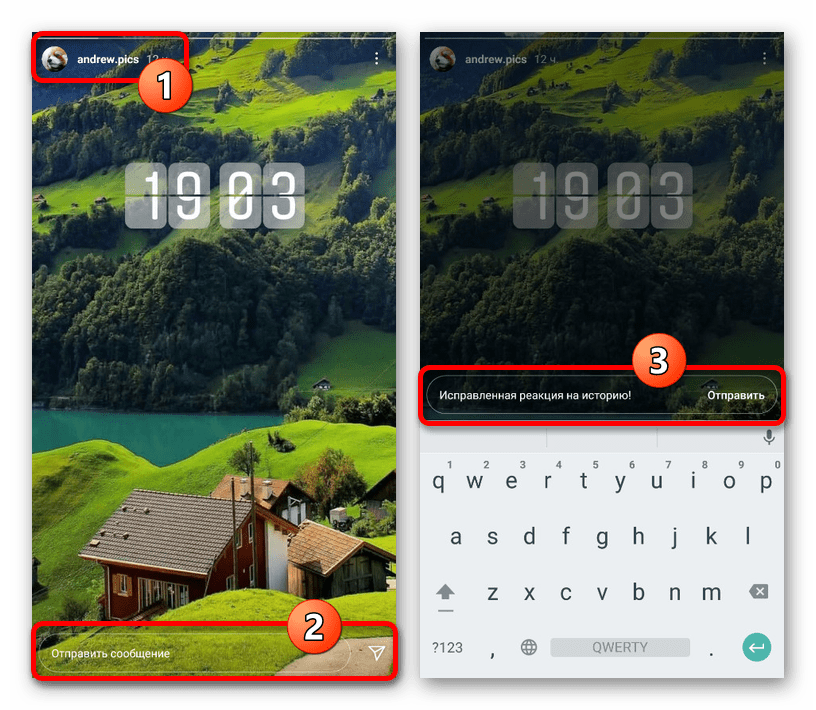
Веб-сайт
- Для того чтобы исправить существующую реакцию путем удаления на ПК-версии сайта, необходимо на верхней панели щелкнуть левой кнопкой мыши по иконке внутреннего мессенджера и выбрать диалог с автором публикации. После этого при наведении на запись нажмите по значку с тремя точками и во всплывающем блоке выберите «Отменить отправку».
Подробнее: Удаление сообщений в Instagram Direct с компьютера
- Избавившись от комментария, вернитесь к нужной истории, нажмите по текстовому блоку «Ответьте» в нижней части страницы и введите текст. Отправка сообщения осуществляется с помощью кнопки «Опубликовать».
Подробнее: Добавление реакций на историю в Instagram с компьютера
Стоит учитывать, что, как и в случае с обычными комментариями, реакция автоматически дублируется в качестве push-уведомления и упоминания в рамках раздела «Действия». По этой причине автор публикации, скорее всего, все равно сможет ознакомиться с первоначальным сообщением.
Еще статьи по данной теме: